Empezando #
Para permitir que sus visitantes inicien sesión con su cuenta de Google, primero debe crear una aplicación de Google. La siguiente guía le ayudará en el proceso de creación de la aplicación Google. Una vez que haya creado su aplicación de Google, diríjase a "Configuración" y configure el "ID de aplicación" y el "secreto de aplicación" de acuerdo con su aplicación de Google. Aprendamos…
Crear aplicación de Google #
- Ir a https://console.developers.google.com/apis/
- Inicie sesión con su Google (si no ha iniciado sesión)
- Si no tienes un proyecto creado. Necesitará crear un proyecto. Hacer clic Crear proyecto Botón.
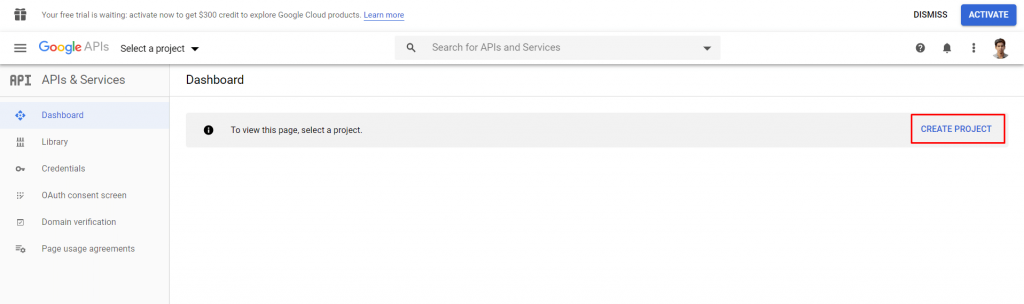
- Aquí tienes que dar un nombre del proyecto luego haga clic Crear botón. Una vez que hayas creado el proyecto, terminarás en el panel.

- Haga clic en el Pantalla de consentimiento de OAuth botón en el lado izquierdo de la pantalla.
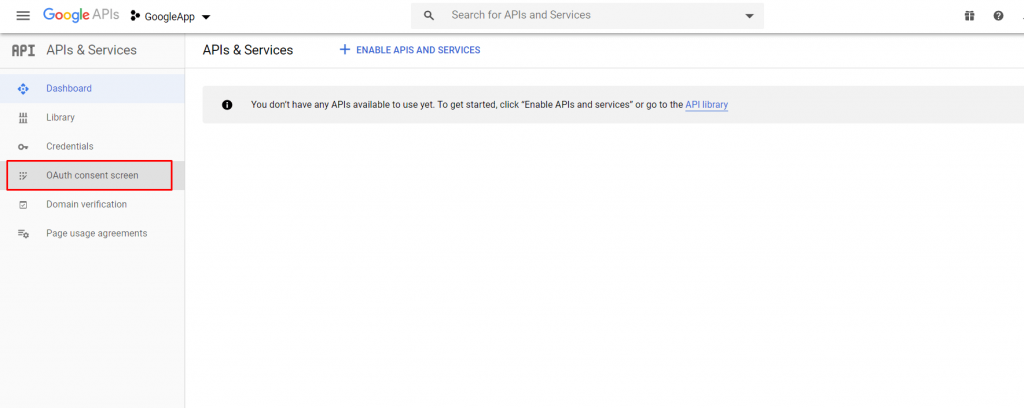
- Elija un Tipo de Usuario según sus necesidades (Interno o Externo). Si desea utilizar esta aplicación para otros fines, consulte esto Preguntas frecuentes sobre la verificación de la API de OAuth
- Después de seleccionar Tipo de usuario hacer clic crear botón
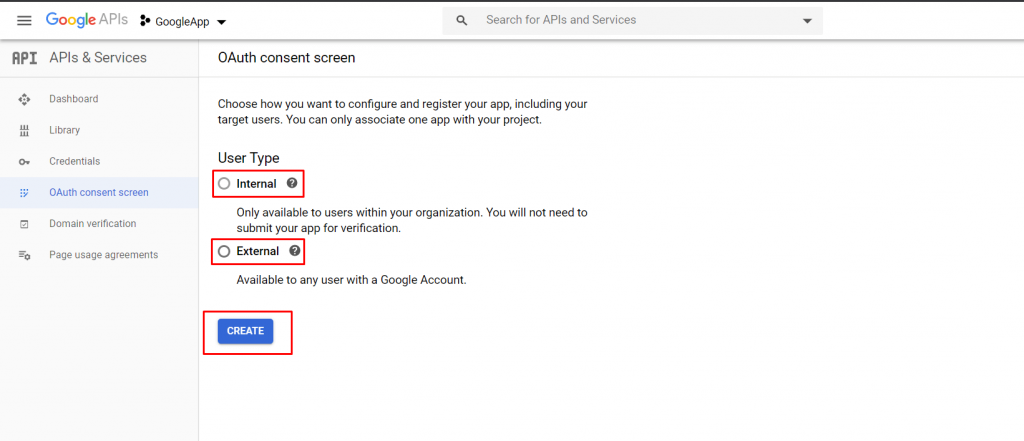
- Ingrese un nombre para su aplicación en el Nombre de la aplicación campo, que se mostrará como el nombre.
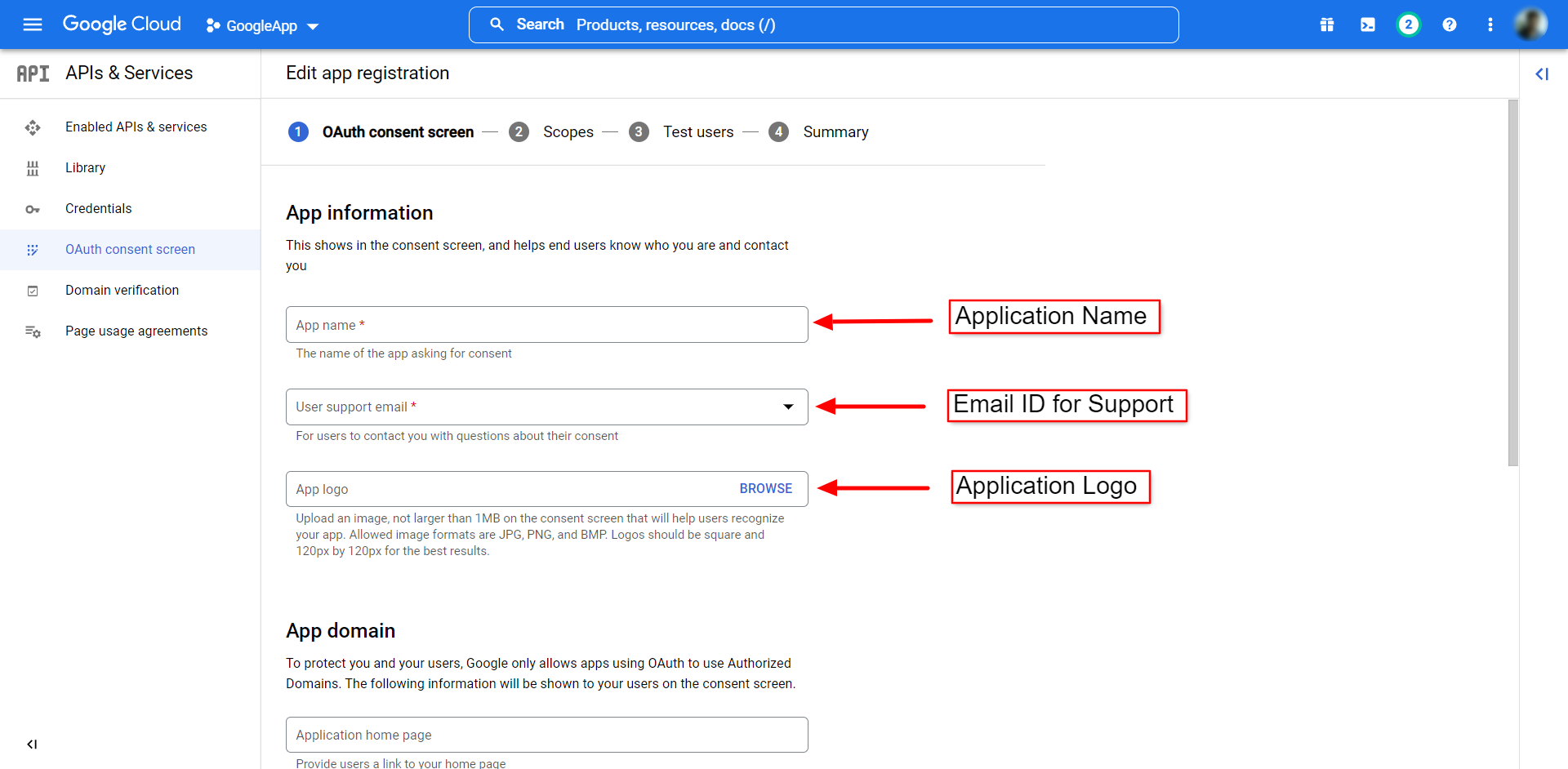
- Complete otra información como Dominios autorizados, enlace a la página de inicio de la aplicación, política de privacidad de la aplicación enlace, etc. Puede encontrar varios generadores de políticas de privacidad buscando en Google.
- ¡Guarda tu configuración!
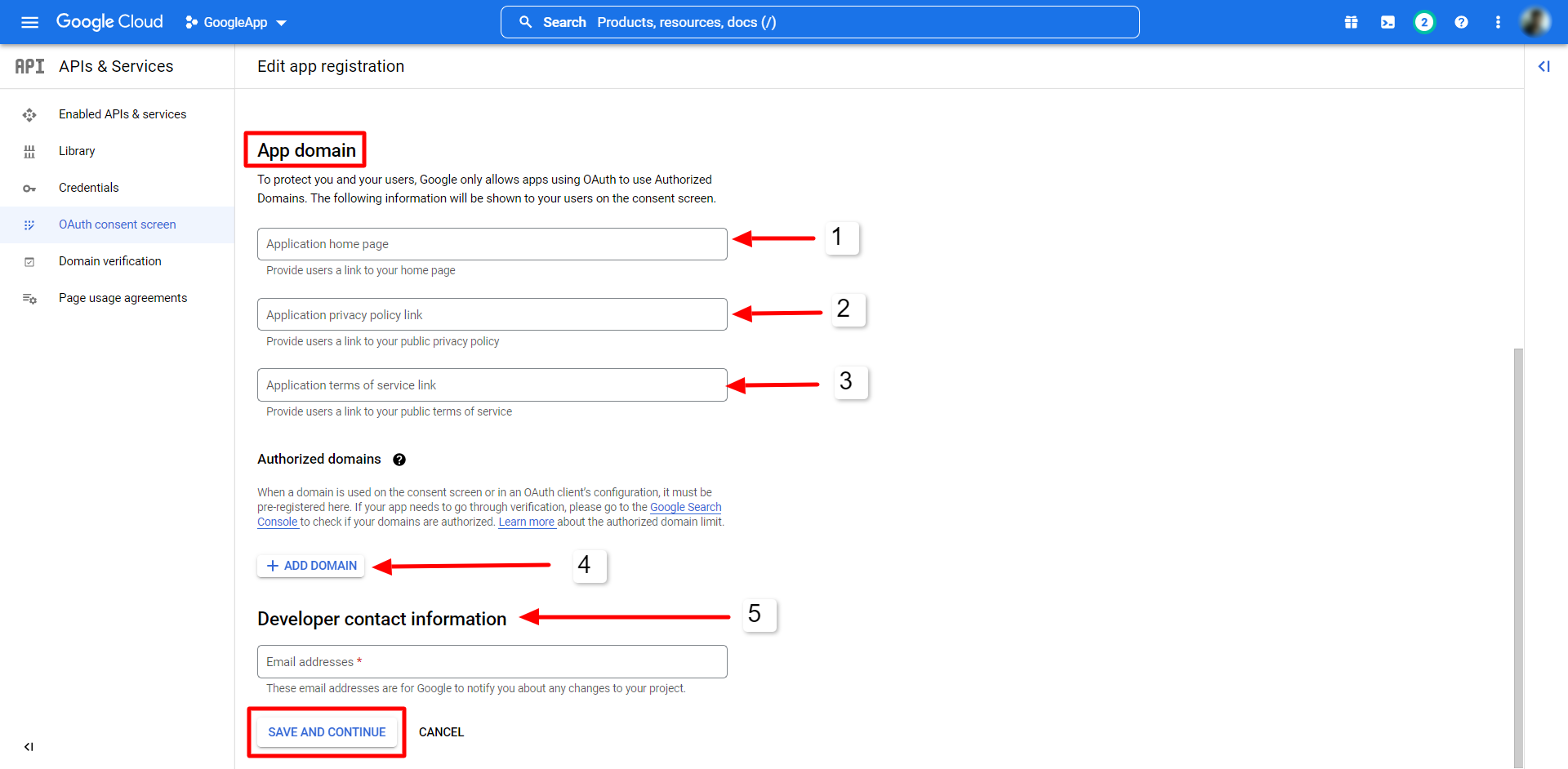
- ahora desde Credenciales > Crear credenciales > seleccionar oIdentificación del cliente de autenticación.
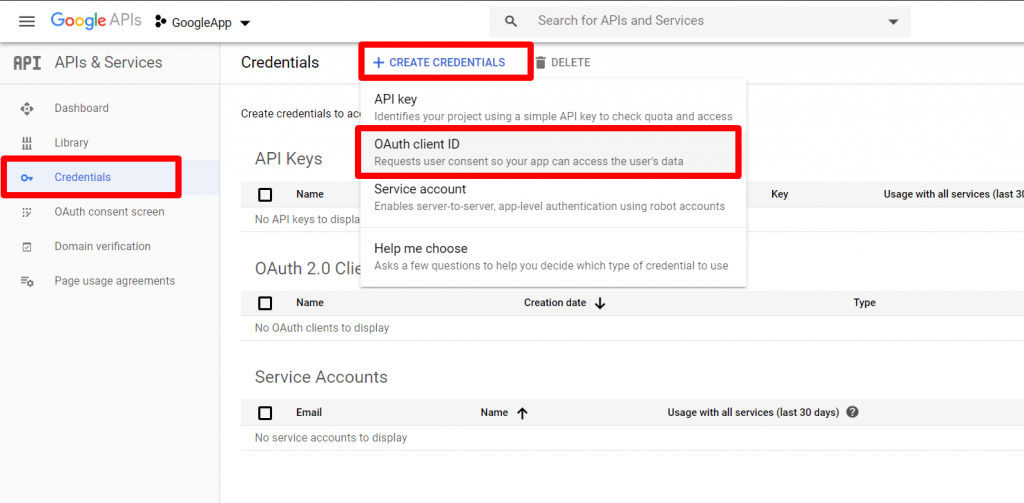
- Desde el oIdentificación del cliente de autenticación. su página deberá seleccionar Tipo de aplicacion como Aplicación web y lleno URI de redireccionamiento autorizados.
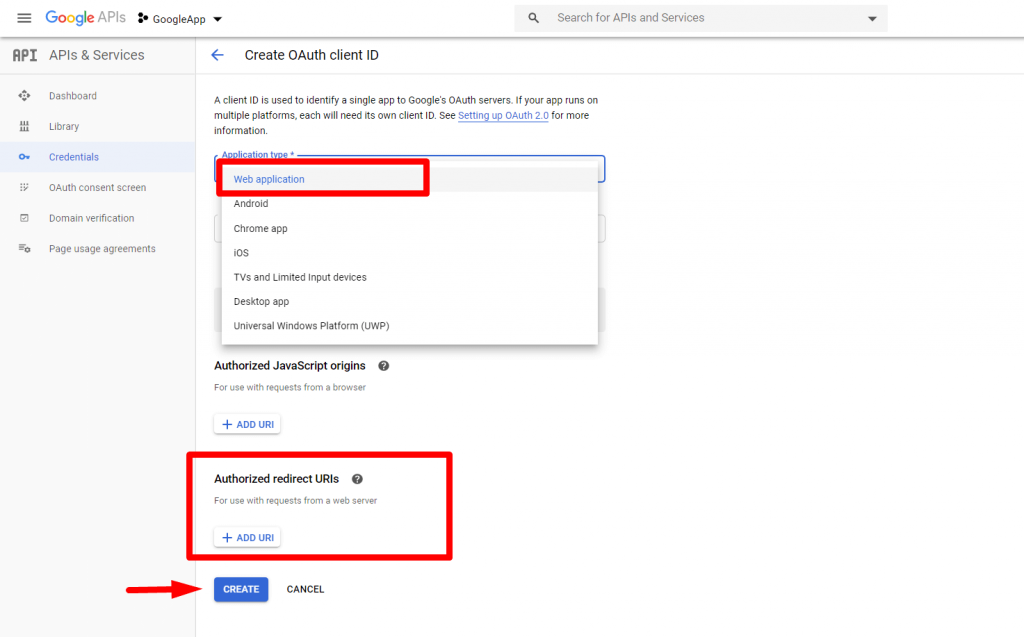
- Encontrarás el formulario de URI de redireccionamiento. WP Social Enchufar.
- Hacer clic Empezar Botón de inicio de sesión de Google.
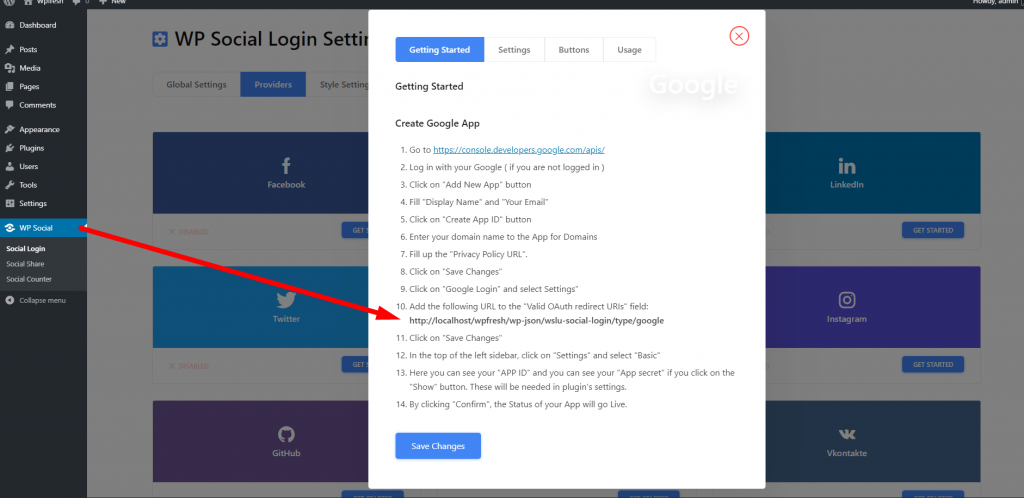
- Después de eso, podrás ver tu Identificación del cliente y secreto del cliente.
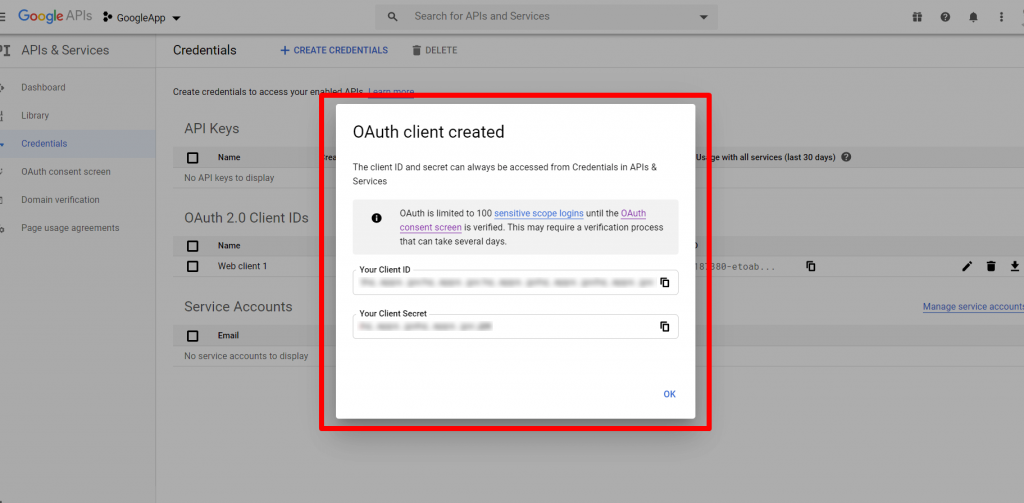
Utilice su ID de cliente y su secreto de cliente con WP Social #
Después de la creación exitosa de la aplicación de Google, el siguiente paso es agregar las credenciales de Google a su sitio. Para eso, inicie sesión en su sitio de WordPress y luego,
- Navegar a WP Social > Inicio de sesión social desde su tablero.
- Cambiar a la Proveedores pestaña.
- Haga clic para Ajustes bajo Google.
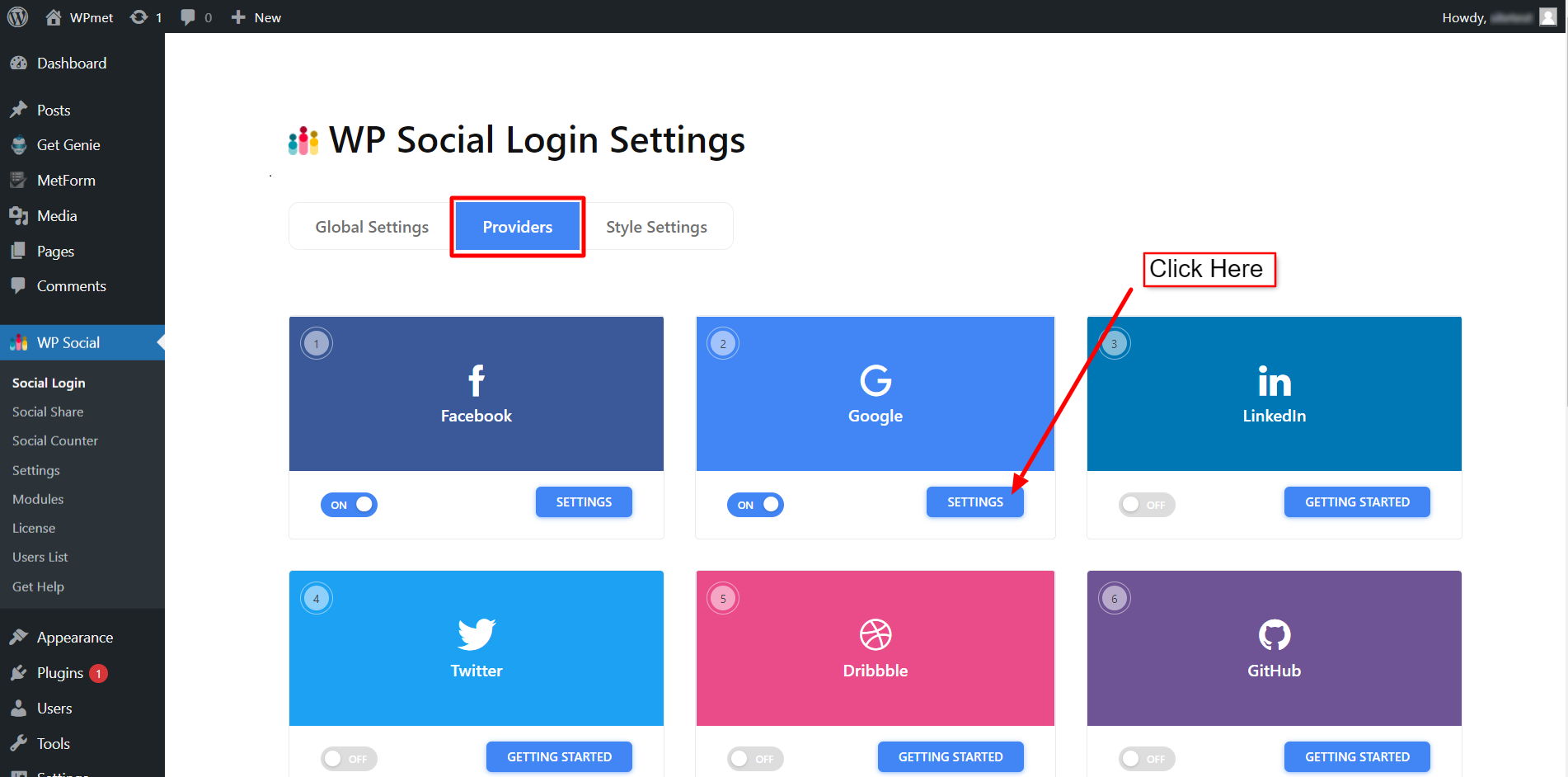
- En la ventana emergente, vaya a Ajustes pestaña.
- Introducir el ID de aplicación en el campo requerido.
- Introducir el App secreta en el campo requerido.
- el clic Guardar cambios botón.
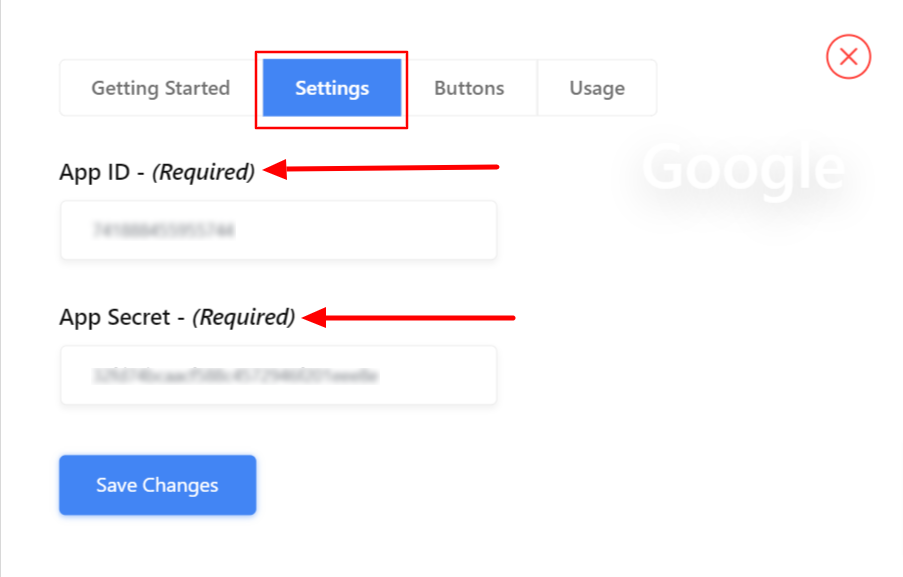
Agregar etiqueta del botón de inicio de sesión #
Puede personalizar la etiqueta del botón de inicio de sesión con Google. Para agregar/cambiar la etiqueta del botón,
- Muévete a la Botones pestaña.
- Ingresar Texto de la etiqueta de inicio de sesión.
- Ingresar Texto de etiqueta de cierre de sesión.
- Entonces Guardar cambios.
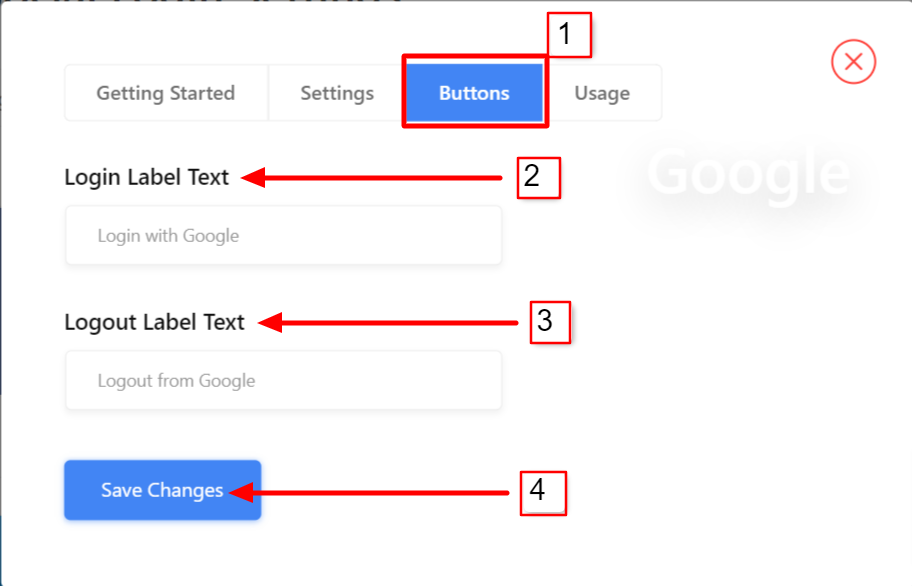
Encuentre códigos cortos y enlaces simples #
Puedes encontrar el Códigos cortos para Google Inicia sesión en el Uso pestaña. Lea la documentación de Uso de códigos cortos sociales de WP para aprender a usar esos códigos cortos.
También tienes un Enlace sencillo para el botón de inicio de sesión de Google.
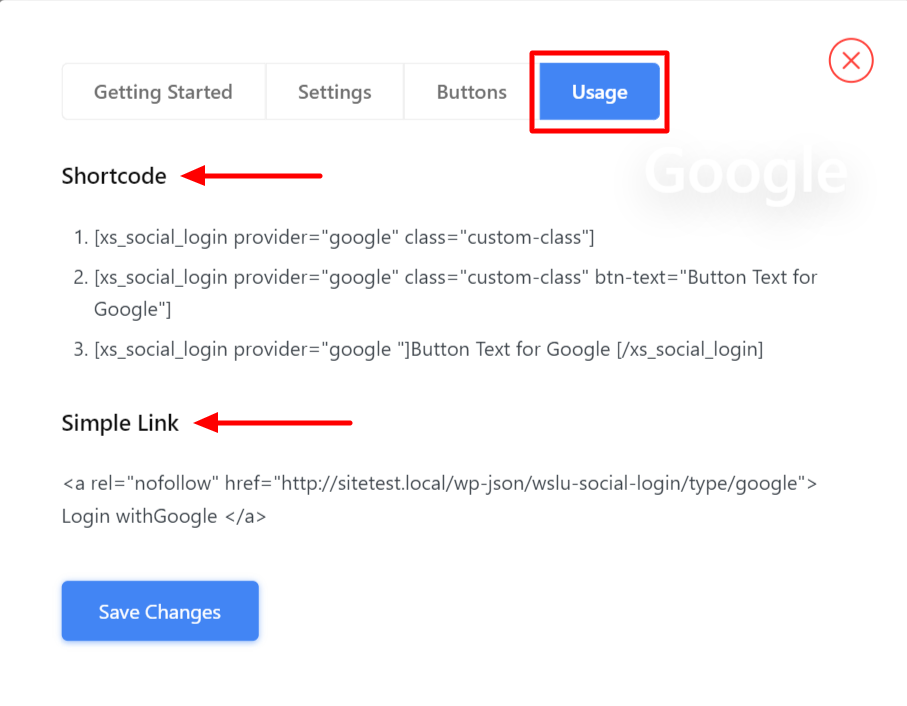
Finalmente, puede agregar un botón de inicio de sesión de Google a su sitio web y permitir que el usuario inicie sesión en el sitio web utilizando su cuenta de Google.




